Программа Paint знакома, пожалуй, всем пользователям Windows. Это простенькая программа, которую даже графическим редактором не назовешь — скорее просто инструмент для развлечения рисунками. Тем не менее, не все слышали про его старшего «брата» — Paint.NET.
Эта программа все так же абсолютно бесплатна, но имеет уже куда больший функционал, в котором мы и попытаемся разобраться ниже. Сразу стоит отметить, что эту программу нельзя считать серьезным фоторедактором, но для новичков она все же подойдет.
Инструменты
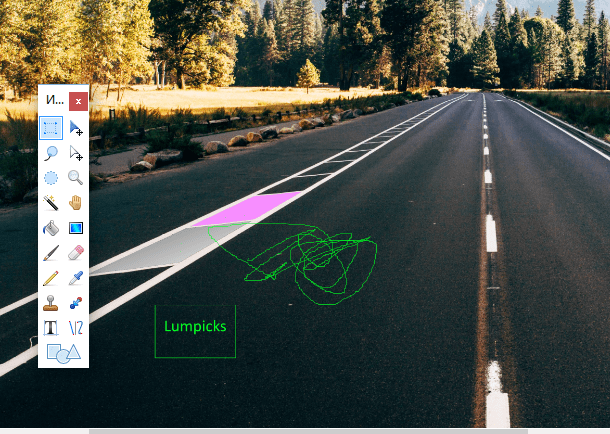
Начать, пожалуй, стоит с основных инструментов. Тут все без излишеств: кисти, заливка, фигуры, текст, несколько видов выделения да, в общем-то и все. Из «взрослых» инструментов только штамп, градиенты, да «волшебная палочка», которая выделяет схожие цвета. Создать свой собственный шедевр, конечно, не удастся, но для мелкой ретуши фото должно хватить.
Обзор программы Paint net Знакомство с программой
Коррекция
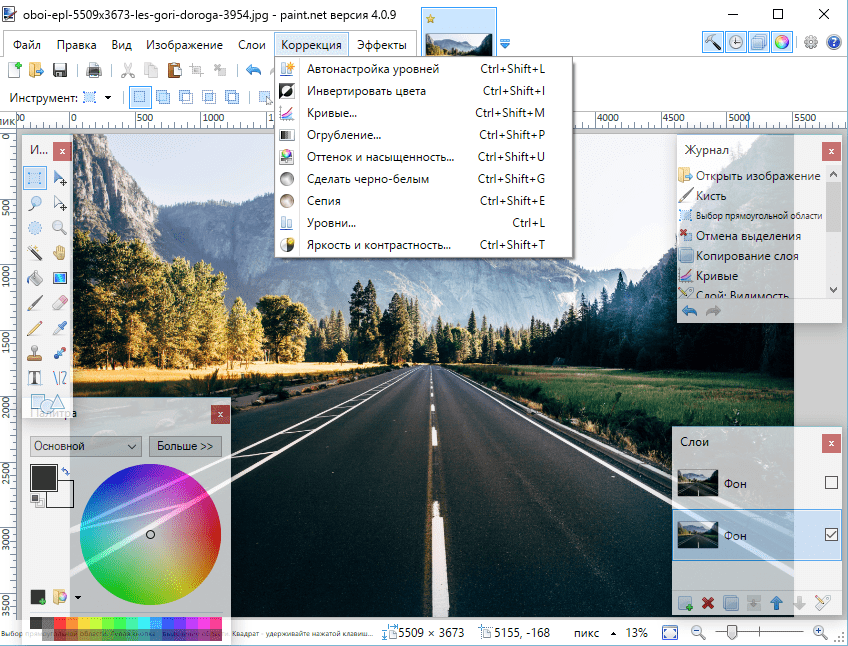
Сразу стоит отметить, что Paint.NET и тут идет навстречу новичкам. Специально для них разработчики добавили возможность автоматической регулировки изображения. Кроме этого, в один клик можно сделать фото черно-белым или инвертировать изображение. Управление экспозицией осуществляется посредством уровней и кривых. Также присутствует довольно простенькая цветокоррекция.
Стоит отметить, что окна предпросмотра изменений нет – все манипуляции сразу отображаются на редактируемом изображении, что, при высоком разрешении, заставляет даже относительно мощные компьютеры призадумываться.
Наложение эффектов

Набор фильтров вряд ли удивит искушенного пользователя, но, тем не менее, список довольно внушителен. Радует, что они удобно разделены по группам: например, «для фотографий» или «художественные». Есть несколько видов размытия (несфокусированность, в движении, круговое и т.д.), искажения (пикселизация, скручивание, выпуклость), можно уменьшить или наоборот добавить шум, либо вовсе преобразить фото в карандашный набросок. Недостаток все тот же, что и в предыдущем пункте – долго.
Работа со слоями
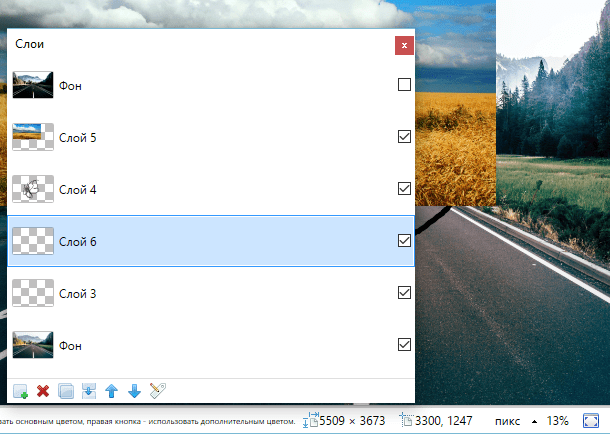
Как и большинство профессиональных редакторов, Paint.NET умеет работать со слоями. Можно создать как просто пустой слой, так и сделать копию существующего. Настройки – только самые необходимые – название, прозрачность и метод смешивания данных. Стоит отметить, что текст добавляется на текущий слой, что далеко не всегда удобно.
Фотошоп для маленьких – Paint.net
Получение снимков с камеры или сканера
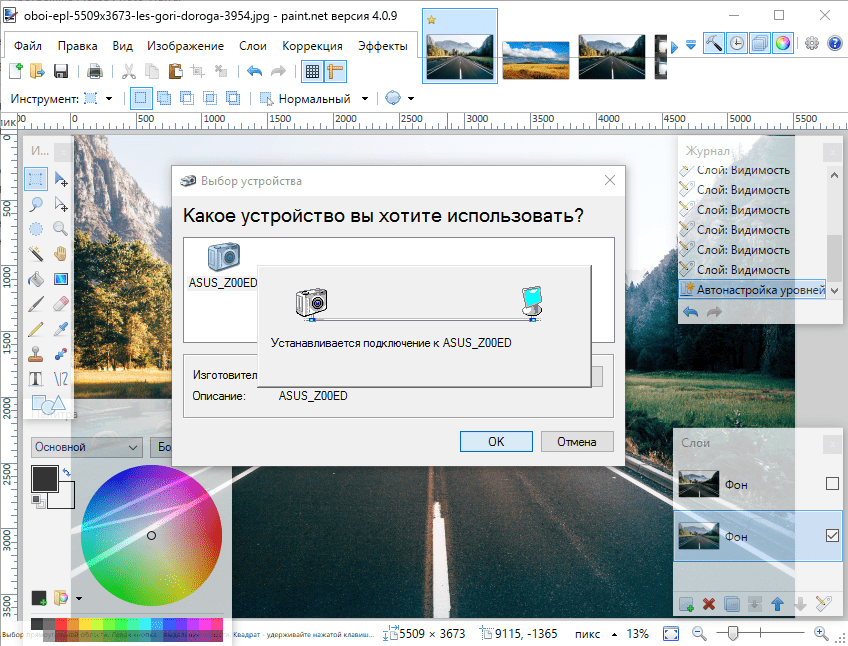
Импортировать фото в редактор можно напрямую, не скачивая фото на компьютер. Правда, тут стоит учитывать один весьма существенный нюанс: формат получаемого изображения должен быть JPEG, либо TIFF. Если вы снимаете в RAW – придется пользоваться дополнительными конвертерами.
Достоинства программы
• Простота для новичков
• Полная бесплатность
Недостатки программы
• Медлительная работа с объемными файлами
• Отсутствие множества необходимых функций
Таким образом, Paint.NET подойдет лишь новичкам и любителям в фотообработке. Его возможности слишком малы для серьезного применения, но бесплатность вкупе с простотой сделали его отличным инструментов для будущих творцов.
Источник: lumpics.ru
Paint.NET: редактор изображений, который вы должны скачать


Paint.NET — Бесплатный растровый редактор графических изображений.
Рад снова приветствовать вас друзья на страницах нашего сайта. Сегодня поговорим о ещё одной бесплатной программе. Для начала надо сказать, что с появлением компьютеров в нашей жизни многое кардинально поменялось. Мир приобрел почти во всем «цифровой» вид. Цифры не прошли мимо и изображений. Появились цифровые фотоаппараты и фотокамеры.
Изображения, картинки, фотографии стали соответственно тоже цифровыми и их стали хранить на компьютерах. С помощью специализированного софта, появилась возможность их редактировать, видоизменять, добавлять всяческие эффекты.

Программы работающие с изображениями обычно принято называть графическими редакторами. Одной из наиболее популярных таких программ является Adobe FotoShop. Но её почти единственным минусом является то, что она платная. Не всякий пользователь может себе позволить покупать такой дорогой soft. Но, к счастью есть и бесплатные аналоги, которые хоть и уступают по функционалу платным гигантам изменяющим цифровой мир, но все же предоставляют пользователям не малые возможности редактирования цифровых изображений. Сегодня как раз речь и пойдет об одной такой бесплатной программе, которая называется растровый графический редактор Paint.Net
Paint.NET — бесплатный графический редактор [История]
Первая версия бесплатного растрового графического редактора Paint.NET была написана в 2004 году на языках C# и C++ студентами Университета штата Вашингтон. Писали её специально для MicroSoft, под непосредственным их руководством. В последствии студенты писавшие Paint.NET уже сами стали сотрудниками MicroSoft.

На момент написания статьи последней версией редактора была версия v3.5.10 В скором времени, по словам разработчиков, ожидается новая версия v.4.0, в которой ожидаются серьезные изменения. Появится новый, более удобный и эффективный интерфейс, будет улучшена работа на многоядерных процессорах за счет изменения движка программы, расширятся возможности в плане установки различных плагинов и дополнений и прочее.
Paint.NET — бесплатный графический редактор [Интерфейс]
Интерфейс Paint.Net интуитивно понятен и напоминает интерфейс FotoShop. Справа вверху в углу расположена классическая панель инструментов с 20 различными инструментами. В нижнем углу находится палитра цветов. Справа вверху расположен журнал, который хранит историю, каждый шаг который вы сделали.
Слева внизу расположено окно в котором указываются слои. Там же внутри этого окна есть кнопки, которые позволяют совершать определенные действия со слоями. При необходимости точных обрезок или других действий с изображениями, можно через пункт «Вид» в меню, добавить линейку по краям рабочего окна редактора.
Paint.NET — бесплатный графический редактор [Возможности]
Несмотря на бесплатность, Paint.NET умеет очень многое. Paint.NET поддерживает работу со слоями, сохраняет в историю все сделанные шаги без каких либо ограничений, позволяет вернуть назад состояние редактирования фотографии на любое количество шагов, умеет работать с несколькими изображениями одновременно. В Paint.Net получаются очень красивые, плавные градиенты . Можно ещё перечислить кучу других мелких возможностей, но на это не хватит и всех страниц этого сайта.
Paint.NET [Эффекты]
Отдельно хочется рассмотреть возможности данного графического редактора в плане эффектов. В Paint.NET доступны следующие эффекты, которые могут творить с изображениями чудеса. Это эффекты редактирования, эффекты искажения, эффекты размытия, эффекты стилизации, эффекты узор, художественные эффекты, эффекты шума. Кроме этих стандартных вы можете найти и скачать в интернете дополнительные эффекты. Их очень много в сети.
Для наглядности, чтобы показать, что может творить Paint.NET с изображениями с помощью эффектов посмотрите вот на этот оранжевый веселый смайлик.

Он как раз был создан в этом бесплатном графическом редакторе.
Paint.NET [Системные требования и где скачать?]
- Windows 7 (SP2 или выше), или Windows XP SP3, или Windows Vista SP1.
- .NET Framework 3.5 SP1.
- Процессор 800 MHz.
- 512 MB RAM.
- Разрешение экрана 1024 x 768.
- Свободное пространство на диске: 200 MB и больше.
Обратите внимание на необходимое свободное пространство на диске. Программа при редактировании изображения, сохраняет его временную копию на жесткий диск. Поэтому нужно учитывать данную особенность при редактировании объемных файлов.
Скачать бесплатный растровый графический редактор изображений Paint.NET можно на официальном сайте, а перейти на этот сайт можно кликнув по этой ссылке СКАЧАТЬ PAINT.NET
Послесловие:
Paint.NET конечно же не является профессиональным инструментом дизайнера и в некоторых способностях сильно уступает своим платным аналогам. Но для простого, легкого дизайнерского творчества он вполне сгодится, особенно учитывая то, что он бесплатный.
На этом все друзья. До новых встреч на просторах нашего блога.
Источник: 4aynikam.ru